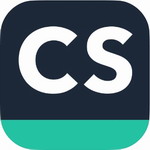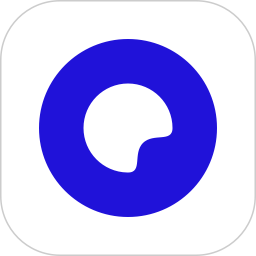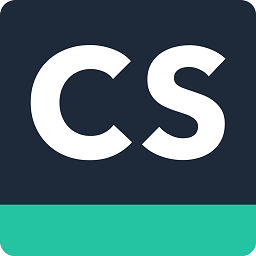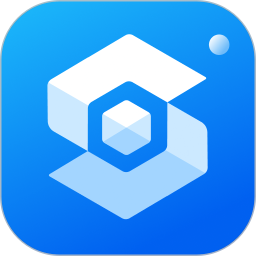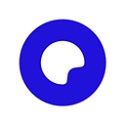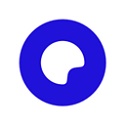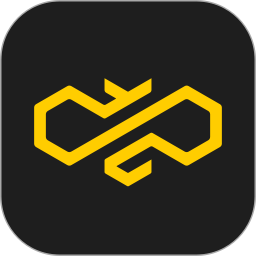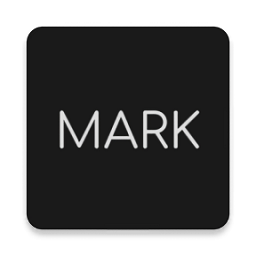夸克扫描王如何标注-夸克扫描王使用教程
作者:佚名 来源:青茶软件园 时间:2024-06-28 19:39
用户在使用夸克扫描王的标注功能时,要确保标注清晰且简洁,避免过多杂乱的标记,以免影响文档的阅读性。利用夸克扫描王的强大标注功能,有效地在文档上进行个性化标记和注释。这不仅提高了工作效率,也使得文档交流更加直观和有效。
夸克扫描王如何标注
答:想要使用夸克扫描王给文件添加标注,需要在文件编辑页面找到“手写批注”功能完成。
具体步骤:
1、打开夸克扫描王,在云文件中选择需要添加标注的文件。

2、在文件编辑页面找到“手写标注”功能。

3、点击进入手写页面,可以选择画笔尺寸和放大画面进行书写,完成后点击右下角的对号按钮。

4、批注书写完成选择右上角的“立即导出”即可。